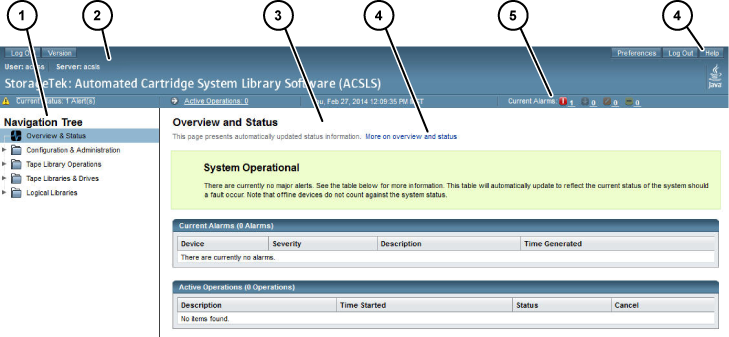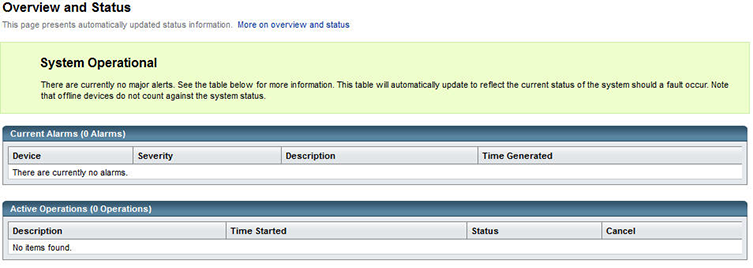4 ACSLS GUI
ACSLS 8.0에 도입된 웹 기반 ACSLS GUI(그래픽 사용자 인터페이스)는 라이브러리 작업을 조작 및 모니터링하고 논리적 라이브러리를 관리 및 작업하기 위한 그래픽 콘솔을 제공합니다. GUI 사용에 대한 절차와 자세한 내용은 온라인 도움말을 참조하십시오.
GUI에는 다음이 제공됩니다.
-
유연성이 대폭 향상되고 사용이 편리한 대체 라이브러리 콘솔. 기존
cmd_proc에서 사용 가능한 대부분의 작업을 제공합니다(예외는 ACSLS 8.4 GUI에 포함된 시스템 작업에 나와 있음). -
논리적 라이브러리 지원
논리적 라이브러리에 대한 자세한 내용은 논리적 라이브러리 정보를 참조하십시오.
-
라이브러리 관리 및 작업 지원. 논리적 라이브러리 관리와 관련된 새로운 작업과 함께 대부분의 기존
cmd_proc작업을 수행하는 기능을 제공합니다. -
테이프 라이브러리 구성 요소의 실시간 모니터링
-
물리적/논리적 구성을 탐색할 수 있는 트리 브라우저
-
각 화면에서 볼 수 있는 실시간 경보
경보는 하드웨어, 데이터 또는 응용 프로그램 소프트웨어를 손상시킬 수 있는 조건에 대해 알려주며, 항상 관련 정보 앞에 표시됩니다.
-
사용자 지정 조건에 따라 볼륨 및 드라이브 표시를 필터링하는 기능
-
시스템 이벤트 및 시스템 로그에 대한 사용자 정의 보기
-
온라인 도움말
논리적 라이브러리를 만들고 관리하거나 삭제하려면 ACSLS GUI(그래픽 사용자 인터페이스)를 사용해야 합니다. GUI는 ACSLS 8.4 설치 패키지에 자동으로 포함됩니다. 논리적 라이브러리에 대한 자세한 내용은 논리적 라이브러리 지원을 참조하십시오.
ACSLS GUI 시작
ACSSS 서비스를 사용으로 설정하면 ACSLS GUI를 제어하는 소프트웨어가 자동으로 시작됩니다. ACSLS GUI는 Solaris 플랫폼의 WebLogic 내에 다른 응용 프로그램과 함께 배치됩니다.
ACSLS GUI에 로그인하려면 다음을 수행합니다.
-
브라우저를 열고 서버 호스트 이름 또는 IP 주소가 포함된 URL을 제출합니다.
https://myAcslsHostName.myDomainName:7002/SlimGUI/faces/Slim.jsp또는
http://127.99.99.99:7001/SlimGUI/faces/Slim.jsp호스트 시스템의 전체 호스트 이름 또는 IP 주소를 사용하는 것이 가장 좋습니다. WebLogic에서 URL을 완전히 분석할 수 없는 경우 ACSLS 도움말 페이지를 포함한 일부 페이지가 제대로 표시되지 않을 수 있습니다.
http와 7001 포트를 사용하는 경우 WebLogic이 https와 7002 포트에 자동으로 경로를 다시 지정합니다.
WebLogic은 보안 https 프로토콜을 사용하므로 브라우저에 사이트 보안 인증서가 등록되어 있지 않으면 신뢰할 수 없다는 경고가 나타날 수 있습니다. URL이 로컬 ACSLS 서버라고 확신하면 계속 진행해도 안전합니다. 이 시점에 로그인 화면이 표시됩니다. 브라우저에 보안 인증서가 필요한 경우 HTTPS에 자체 지정 디지털 인증서 구성을 참조하십시오.
-
로그인 화면에서 유효한 ACSLS 사용자 ID와 해당 암호를 입력합니다. WebLogic을 설치할 때 또는
userAdmin.sh를 통해 설정하는 사용자 ID(예:acsls_admin)입니다. -
로그인이 성공하면 ACSLS GUI Welcome 페이지가 표시됩니다.
GUI 개요
다음 절에서는 GUI의 기본 개요에 대해 설명합니다.
GUI Welcome 화면
ACSLS GUI Welcome 화면에는 다음과 같은 창 3개가 표시됩니다.
-
최상위 프레임의 마스트헤드
-
왼쪽 프레임의 탐색 트리
-
오른쪽 프레임의 Overview and Status 페이지
GUI를 브라우저에 처음으로 로드한 후 오른쪽 프레임이 표시되지 않는 경우 브라우저를 새로 고칩니다.
다음 그림에서는 ACSLS GUI를 보여줍니다.
범례:
-
탐색 트리
-
마스트헤드
-
페이지
-
도움말 링크
-
알람
마스트헤드
마스트헤드는 다음과 같은 버튼으로 구성됩니다.
-
Log Out
Log Out 버튼을 누르면 GUI에서 로그아웃됩니다.
보안을 강화하기 위해 GUI에서 로그아웃할 때마다 검색 기록을 지우는 것이 좋습니다.
-
Version
Version 버튼을 누르면 현재 ACSLS 버전과 저작권 통지가 표시됩니다.
-
Preferences
Preferences 버튼을 누르면 GUI 시스템 환경 설정을 지정할 수 있는 페이지가 열립니다.
-
Logout
Logout 버튼을 누르면 현재 세션이 종료됩니다.
-
Help
Help 버튼을 누르면 온라인 도움말 시스템이 시작됩니다.
-
Active Operations
Active Operations 버튼을 누르면 진행 중인 ACSLS 작업 수가 표시됩니다. 알람 및 활성 작업에 대한 세부정보를 보여주는 Overview and Status 페이지에 대한 하이퍼링크입니다.
-
Current Status
Current Status 버튼을 누르면 활성 경보 수가 표시됩니다. Overview and Status 페이지로 연결되는 하이퍼링크입니다.
-
Date and Time of Login
Date and Time of Login은 현재 GUI 세션에 원래 로그인 시간을 보여주는 시간 기록입니다.
-
Current Alarms
Current Alarms 버튼은 현재 시스템 알람의 수와 심각도를 보여주는 대시보드 보기입니다. 현재 알람에 대한 세부정보가 Overview and Status 페이지에 요약됩니다.
알람 색상 코드
다음 표에서는 알람 색상 코드에 대해 설명합니다.
| 색상 | 심각도 레벨 | 영향 받는 장치 |
|---|---|---|
| 빨간색 | 위험 | 일반 ACSLS 작업을 심각하게 방해하는 조건을 의미합니다. 위험 알람은 근본적인 문제에 즉각적인 관심이 요구되는 경우에 표시됩니다. 결과적으로 시스템 전반에서 일반 ACSLS 라이브러리 작업이 중지될 수 있습니다. |
| 검정색 | 작동 중지 | 이 알람은 ACSLS 내의 부속 시스템 중 하나 이상이 오프라인 상태임을 나타냅니다. 오프라인 상태는 의도적 수동 조작에 따른 것일 수도 있고 다른 요인으로 인해 발생한 것일 수도 있습니다. 일반적으로 기술적 요인이 연관된 경우 노란색(차요) 알람 또는 주황색(주요) 알람 아이콘이 표시됩니다. |
| 주황색 | 주요 | 주요 알람은 ACSLS 또는 GUI를 작동하도록 하는 기본 구성 요소 또는 소프트웨어의 오작동이 감지된 경우에 나타납니다. |
| 노란색 | 차요 | 이 색상은 시스템이 완전하게 작동하지 않음을 나타냅니다. 시스템이 초기화 중이거나 하나 이상의 개별 부속 시스템이 작동하지 않을 수 있습니다. 이 중단은 일시적으로 간주되거나, 표시된 기능이 전체 라이브러리 제어 작업에 중요하지 않은 별개의 기능인 경우입니다. |
마스트헤드 알람은 해당 범주 내에 하나 이상의 활성 알람이 있는 경우에만 색상으로 표시됩니다. 실제 알람 수는 색상 아이콘 옆에 숫자 텍스트로 표시됩니다. 활성 알람이 없는 경우 숫자 0이 표시됩니다.
색맹인 사용자를 위해 마우스 커서를 각 색상 아이콘 위로 가져가면 설명이 표시되는 "도구 설명" 기능이 있습니다. 작은 팝업 창에 해당 그래픽 아이콘의 의미가 일반 텍스트로 표시됩니다.
System Preferences
이 페이지는 마스트헤드에서 Preferences 버튼을 눌러 액세스할 수 있습니다. 이 페이지에는 개인 환경 설정에 따라 시스템 동작을 변경할 수 있는 다양한 드롭다운 메뉴가 제공됩니다.
-
Default Tree Menu - 확장되거나 축소된 메뉴 형식을 지정합니다.
-
Log Page Size - Log Viewer의 페이지에 표시할 이벤트 수를 지정합니다.
-
Alert Update Interval - 브라우저에서 서버의 시스템 경보를 프로브할 빈도를 지정합니다. GUI 응답 시간이 느린 경우 이 간격을 늘릴 수 있습니다.
-
Number of Days to Retain Events - System Events 페이지에 내역을 얼마나 표시할지를 지정합니다.
-
Enable Fast Load for SCSI Clients - 유효한 마운트 요청 수신 후 즉시 SCSI 클라이언트에 성공 응답을 반환하려면 (yes)를 지정하고, 로봇 마운트 작업이 실제로 완료될 때까지 기다리려면 (no)를 지정합니다.
Navigation Tree
Navigation Tree는 항상 ACSLS GUI의 왼쪽 프레임에 있습니다. 축소된 트리에는 다음에 대한 탐색 링크가 제공됩니다.
-
Overview and Status 페이지
-
Configuration and Administration 페이지
-
Tape Library Operations 페이지
-
Tape Libraries and Drives 페이지
-
Logical Libraries 페이지
Overview and Status
이 페이지는 마스트헤드에서 알람 아이콘으로 표시된 서비스에 대한 특정 오작동 또는 중단을 식별하려는 경우 처음으로 이동하는 페이지입니다. 이 페이지의 상단에는 전체 시스템 조건의 심각도를 반영하는 상태 요약이 제공됩니다.
상태 요약 아래에는 두 개의 상자가 표시됩니다. 다음과 같습니다.
-
Current Alarms
Current Alarms에는 영향 받는 장치, 심각도 레벨, 설명 및 이벤트가 발생한 시간이 표시됩니다. 심각도 레벨은 다음과 같습니다.
-
System Critical은 빨간색 아이콘에 빨간 배경색으로 표시됩니다. 일반 ACSLS 작업을 심각하게 방해하는 조건을 의미합니다.
-
System Degraded는 노란색 아이콘에 노란 배경색으로 표시됩니다. 시스템이 완전하게 작동하지 않음을 나타냅니다. 시스템이 초기화 중이거나 하나 이상의 개별 부속 시스템이 작동하지 않을 수 있습니다.
-
System Operational은 녹색 배경색으로 표시됩니다. 모든 부속 시스템이 작동하고 시스템 구성 요소에서 오류가 감지되지 않았음을 나타냅니다.
-
-
Active Alarms
Active Operations 테이블에는 현재 진행 중인 라이브러리 작업이 나열됩니다. 각 작업은 간략한 설명, 작업 시작 시간, 현재 상태, 작업 취소를 위한 라디오 버튼 옵션과 함께 나열됩니다.
Configuration and Administration
Configuration and Administration 섹션에는 ACSLS 시스템을 모니터링할 수 있는 페이지에 대한 링크와 논리적 라이브러리 구성을 관리할 수 있는 다른 페이지에 대한 링크가 포함되어 있습니다. 트리의 이 리프를 확장하면 다음과 같은 하위 메뉴가 표시됩니다.
-
Log Viewer
-
System Events
-
Logical Library Configuration
Log Viewer
기본 Log Viewer 페이지에는 acsss_event.log, smce_trace.log를 비롯하여 시스템 이벤트를 모니터하는 실행 중인 다양한 로그의 끝 부분이 표시됩니다. 이 페이지에는 로그의 내역을 시작 부분까지 다시 스크롤할 수 있는 탐색 버튼이 제공됩니다.
System Events
모든 개별 라이브러리 작업이 System Events 로그에 기록됩니다. 이 로그의 각 레코드에는 이벤트 시간 기록, 이벤트 유형, 이벤트 설명이 포함됩니다.
Logical Library Configuration
트리의 이 리프를 확장하면 논리적 라이브러리를 구성 및 관리할 수 있는 다양한 옵션이 열립니다.
-
논리적 라이브러리 만들기
-
논리적 라이브러리 편집
-
논리적 라이브러리에 볼륨 지정
-
논리적 라이브러리에서 볼륨 지정 해제
-
클라이언트 연결 관리
논리적 라이브러리에 대한 자세한 내용은 논리적 라이브러리 지원을 참조하십시오.
Tape Library Operations
테이프 작업을 사용하여 다음을 수행할 수 있습니다.
-
ACS, LSM 또는 패널 감사
-
볼륨 마운트
-
볼륨 마운트 해제
-
볼륨 넣기
-
볼륨 꺼내기
Tape Libraries & Drives
테이프 라이브러리 및 드라이브에 대해 다음 세부정보가 제공됩니다.
-
처리를 중지하거나 시작할 수 있는 라이브러리 작업
-
다음 항목을 볼 수 있는 기능 제공:
-
라이브러리 서버의 물리적 상태
-
지난 1시간 동안의 마운트와 지난 24시간 동안의 마운트를 그래픽으로 보여주는 현재 작업
-
다음을 포함하는 물리적 구성 요소:
-
총 ACS 수
-
용량
-
총 볼륨
-
유형별 총 볼륨
-
총 사용 가능한 셀
-
셀 사용에 대한 그래픽 보기
-
총 LSM
-
유형별 총 LSM
-
총 드라이브
-
유형별 총 드라이브
-
총 CAP 수
-
논리적 라이브러리 목록
-
ACSLS 8.4 GUI에 포함된 시스템 작업
대부분의 설치 유틸리티, 진단 및 기타 셸 명령 유틸리티는 ACSLS GUI 콘솔의 범위를 벗어납니다. ACSLS GUI 릴리스 8.4에서 구현되지 않은 기존 cmd_proc에는 다음과 같은 일부 작업이 포함되어 있습니다.
-
풀 정의, 삭제, 질의 또는 표시
-
패널 표시
-
서버 유휴 상태 전환 또는 시작
-
볼륨 잠금 또는 잠금 해제
-
드라이브 잠금 또는 잠금 해제
-
스크래치 볼륨 마운트
-
LMU 질의 또는 전환
-
질의 마운트 수행
-
스크래치 볼륨 설정
-
잠금 설정 또는 지우기
-
포트 전환, 질의 또는 표시
-
venter
방화벽 및 GUI
ACSLS 서버에서 방화벽 보호를 사용으로 설정한 경우 방화벽 소프트웨어를 사용하여 정책을 명시적으로 구성하지 않으면 ACSLS GUI에 대한 원격 사용자 액세스에 영향을 줍니다.
Solaris
ipf 및 ipfilter 매뉴얼 페이지를 참조하십시오. root가 다음 명령을 사용하여 ipfilter 방화벽을 사용 또는 사용 안함으로 설정합니다.
svcadm enable ipfilter (svcadm disable ipfilter)
-
ipfilter의 현재 상태를 확인하려면 다음을 수행합니다.
svcs ipfilter
방화벽 정책은 /etc/ipf/ipf.conf 파일에서 정의할 수 있습니다. 로컬 호스트에서 구성 요소 간(예: ACSLS와 WebLogic 간)에 자유로운 통신을 허용하려면 아래 예와 같이 명령문을 포함합니다.
pass in quick from 127.0.0.1 to 127.0.0.1, or pass in quick from 127.0.0.1 to all
-
원격 웹 기반 브라우저에서 ACSLS GUI에 액세스하도록 허용하는 정책을 제공하려면 7001 및 7002 포트를 열어야 합니다.
pass in quick from any to any port = 7001 pass in quick from any to any port = 7002
ACSLS ACSAPI 클라이언트의 경우 ACSLS에서 사용 중인 포트를 검색해야 합니다. UNIX 셸에서 다음 명령을 사용하십시오.
rpcinfo -p | egrep "300031 | 536871166"
화면의 마지막 필드에 포트 ID가 나열됩니다. 각각에 'pass in quick' 문을 추가해야 합니다. RPC portmapper 포트 111에 대해 'pass in quick' 문을 포함해야 할 수도 있습니다.
ACSLS의 방화벽에 대한 자세한 내용은 방화벽 보안 옵션을 참조하십시오.
제안된 규칙 세트의 마지막 명령문인 block in from any는 이전 명령문에서 특별히 허용되지 않는 한 트래픽이 호스트에 도달할 수 없는 것으로 간주합니다.
Linux
iptables 매뉴얼 페이지를 참조하십시오. root 사용자가 다음 명령을 사용하여 iptables 방화벽을 사용 또는 사용 안함으로 설정합니다.
service iptables start (service iptables stop)
-
iptables의 상태를 확인하려면 다음을 수행합니다.
service iptables status
iptables에 대한 정책 파일은 /etc/sysconfig/iptables입니다. ACSLS GUI에 원격 http/https 액세스를 허용하는 정책을 포함하려면 아래 예와 같이 명령문을 사용하여 7001 및 7002 포트에 대한 예외가 포함되도록 파일을 업데이트해야 합니다.
-A input -p tcp --dport 7001 -j ACCEPT -A input -p tcp --dport 7002 -j ACCEPT
iptables에 대한 자세한 내용은 GUI가 작동 중인지 확인을 참조하십시오.
ACSLS ACSAPI 클라이언트의 경우 ACSLS에서 사용 중인 포트를 검색해야 합니다. Linux 셸에서 다음 명령을 사용하십시오.
rpcinfo -p | egrep "300031 | 536871166"
화면의 마지막 필드에 포트 ID가 나열됩니다. iptables 정책에서 각 포트에 대한 예외를 추가해야 합니다. RPC portmapper 포트 111에 대해 예외 명령문을 제공해야 할 수도 있습니다.
ACSLS의 방화벽에 대한 자세한 내용은 방화벽 보안 옵션을 참조하십시오.
HTTPS에 자체 지정 디지털 인증서 구성
ACSLS 서버에 WebLogic을 설치하는 경우 클라이언트 브라우저와의 기본 https 교환을 지원하기 위한 단순 512비트 공개 키를 자동으로 사용할 수 있게 됩니다. 일반적으로 추가 구성은 필요하지 않습니다. 하지만 일부 브라우저의 경우 특히 Microsoft Internet Explorer의 경우 1024비트 미만의 키가 필요합니다.
Internet Explorer 및 FireFox 버전 39 이상에서는 타사 디지털 서명 기관에서 확인한 인증서를 사용하지 않는 https 서버에서 사용하기 위한 WebLogic 설정 절차가 필요합니다.
절차는 ACSLS 8.4 Installation Guide의 "Configuring a Self-Assigned Digital Certificate for HTTPS"를 참조하십시오.